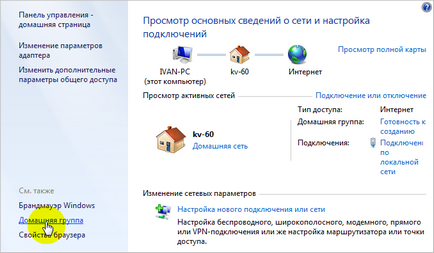Hogyan hozzunk létre egy helyi hálózaton windows 7
Konfigurálása Windows 7 hálózati
Hozzon létre egy otthoni hálózat jelentősen növeli a kényelmi szint az átlagos felhasználó. Ennek köszönhetően, könnyedén megoszthatja a fájlokat a digitális eszközök, ebbe a hálózat, hogy a szerkesztés, zenét hallgatni és filmeket nézni, számítógépen tárolt stb A listát a helyi hálózati képességek nagyon széles. Ez a témakör megpróbálja részletes és vizuális utasításokat, hogyan kell létrehozni egy helyi hálózaton a Windows 7, Windows 8 és a 10. tudatosan csatlakozott a folyamat tervezése és beállítása helyi hálózatokat ezek változatai a Windows operációs rendszer, mert mindhárom esetben ugyanaz algoritmus .
router beállításait
Tehát, először is, hogy hozzon létre egy helyi hálózaton, meg kell adnunk bizonyos beállításokat a router (útválasztó), amelyen keresztül később lesz rács összekapcsolása az összes digitális eszközök.
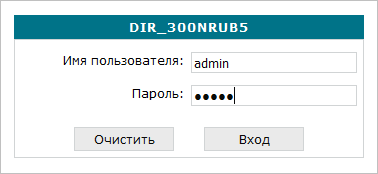

A bejelentkezést követően nyissa meg a „Network” részben, és válassza ki a kapcsolat típusát «LAN».
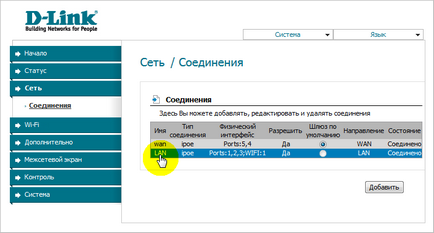
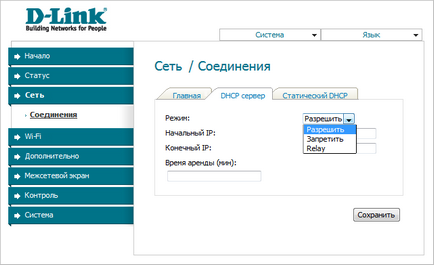
Ha korábban nem használt vezeték nélküli hálózat Wi-Fi-vel, majd azonnal, anélkül, hogy elhagyná az admin felületen, akkor ellenőrizze, hogy a kapcsolat aktív. Ehhez menj a szakasz «Wi-Fi» és hozza létre a kullancs „Enable Wireless”.
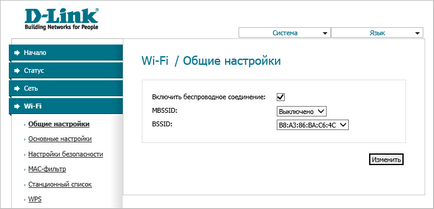
LAN beállítások a Windows
Ha jobb a szolgálati idő, a folyamat leíró beállítások LAN beállítások indul az operációs rendszer Windows 7. Ismét szeretnénk emlékeztetni, hogy ha van egy kérdés - hogyan kell beállítani egy helyi hálózaton a Windows 10 vagy elődje, a Windows 8, mindkét esetben a folyamat teljesen megegyezik a az alábbiakban leírtak szerint.
Ellenőrizze tagság a munkacsoport
Ellenőrizze a tagság a munkacsoport, és meg tudja változtatni az információt a rendszer. Ehhez nyomja meg egyszerre a Windows + R gombokat. Továbbá, a „Working Group” nézd a nevét. Ez, mint már említettük, meg kell egyeznie az összes helyi PC-k.
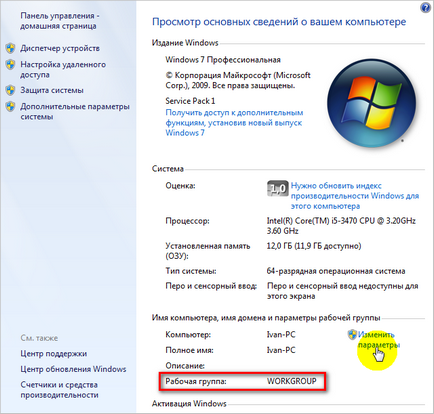
Ha át szeretné nevezni egy csoportban, akkor ez csak ahogy az a lenti képen.

A teszt a TCP / IPv4 protokoll beállításokat, akkor vigye az egérmutatót a kapcsolat ikon az értesítési területen, majd kattintson rá a jobb egérgombbal, menj a központ a Hálózati és megosztási központ.
Ezután kattintson a „Helyi kapcsolat”.
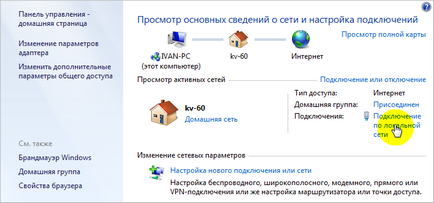
Ezt követően kattintson a „Tulajdonságok”, és menj a részén érdekes számunkra, úgy döntünk, hogy hol szeretnéd, hogy «a TCP / IPv4» protokoll megnyíló ablakban, majd kattintson a „Tulajdonságok”.
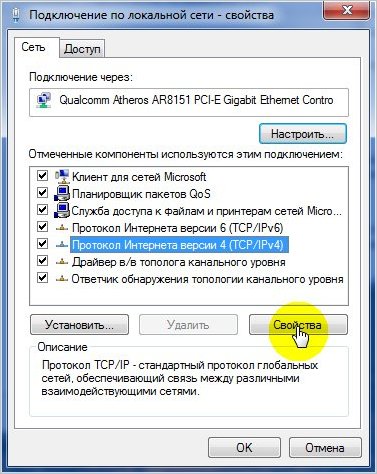
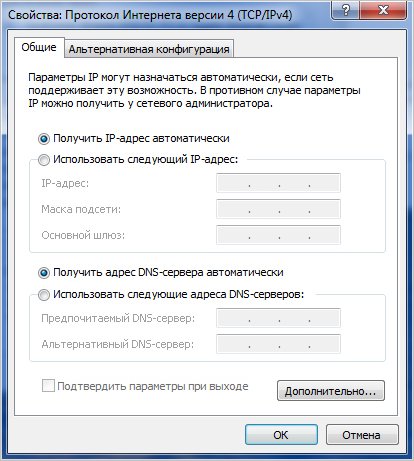
A folyamat létrehozásának otthoni csoporthoz
Kezdve a Windows 7, a nyílt és nyilvános hozzáférést biztosít a fájlok és mappák jelennek meg kötelező szabály -, hogy hozzon létre egy otthoni csoportot, amelyben a hálózatosodás a helyi eszközöket. Mindkét folyamat - ami egy otthoni csoportot és megosztása a felfedezés lehet osztani két független szakaszból áll. És akkor össze ezeket a folyamatokat, ezáltal biztosítva, hogy azok szorosan kapcsolódnak.
Így kell ezt csinálni, nyissa meg a könyvtárat, és keresse meg a fájlt vagy mappát, amit szeretnénk, hogy teljes vagy részleges hozzáférést a hazai hálózat. Következő megnyomása után az egér jobb gombjával a kijelölt objektumot, kattintson a „Megosztás” gomb.
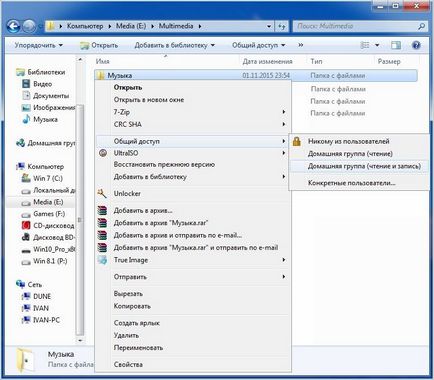
Mint látható a képen, akkor ki kell választania a fájltípust hozzáférési eszközök az otthon-csoport. Mivel a csoport még nem jött létre, majd válasszon a lehetőségek közül a rendszer automatikusan felajánlja létrehozni.
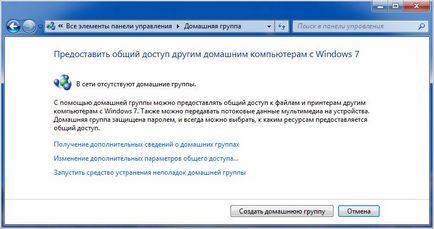
Mint látható a példa megnyitásával megosztott mappa nélkül nem lehetséges létrehozását otthoni csoporthoz.
Megjegyzés. Ha az Ön esetében, amikor megpróbál megnyitni egy megosztott, ahelyett, hogy a termék „létrehozása az otthoni csoport csatlakozás”, amely jelen van a Windows 8 és 10, vagy automatikusan hez létrehozni, ahogyan azt a Windows 7, az azt jelenti, hogy ez a csoport már létezik és akkor csak néhány beállítást az alábbiak szerint.
Miután a fenti intézkedések kezdődik a folyamat létrehozása az említett csoportnál, amelynek eredményeit fogják kérni, hogy válassza ki azokat az objektumokat, amelyek a megosztani kívánt.
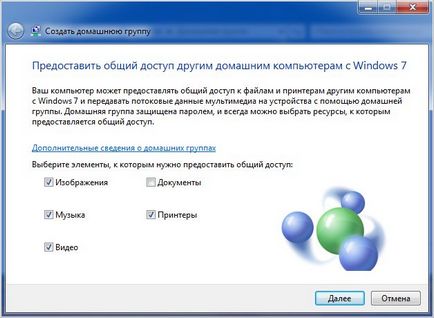
A következő lépés az, hogy a hálózat elérésére alatti fájlokat az otthoni csoport automatikusan egy jelszót fogja kérni, hogy jegyezze meg vagy írja le.
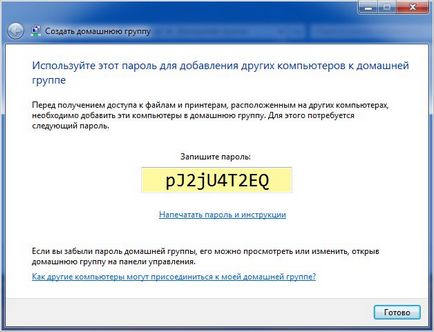
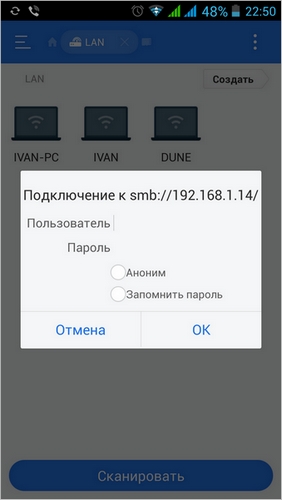
Megjegyzés. lép hálózati mappákba bármilyen mobil eszközről az Android operációs rendszert telepíteni kell a megfelelő szoftvert, amely képes biztosítani a hozzáférést a helyi hálózaton. A mi esetünkben egy fájlkezelő Explorer ES.
Ennek elkerülése érdekében, meg kell, hogy a választás „megosztása egy jelszóval védett” a lakóotthonban beállításokat.
Ehhez ismét megy át a „Home Group”, és válassza ki az elemet „Change speciális megosztási beállítások”. A beállítások listája kikapcsolhatja a megosztást a jelszavas védelmet.
Eljárás nyitó szakasz beállításait, és lehetővé teszi a kívánt opció jelenik meg a screenshotok alább.